Comment modifier le fichier d'hôtes Mac OS X (et pourquoi vouloir le faire)
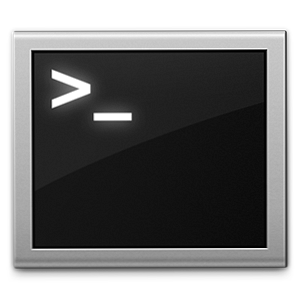
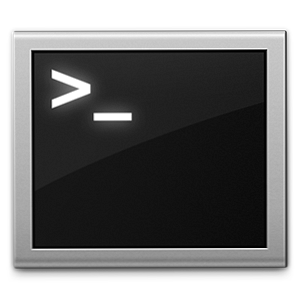 Le fichier hosts Qu'est-ce que le fichier hôte Windows? Et 6 façons surprenantes de l'utiliser Qu'est-ce que le fichier hôte Windows? Et 6 façons surprenantes de l'utiliser Le fichier Hôtes Windows vous permet de définir les noms de domaine (sites Web) associés à quelles adresses IP. Il a priorité sur vos serveurs DNS. Par conséquent, vos serveurs DNS peuvent indiquer que facebook.com est lié à… Read More est utilisé par votre ordinateur pour mapper les noms d'hôte sur des adresses IP. En ajoutant ou en supprimant des lignes dans votre fichier hosts, vous pouvez modifier la position de certains domaines lorsque vous y accédez via un navigateur ou en utilisant un autre logiciel..
Le fichier hosts Qu'est-ce que le fichier hôte Windows? Et 6 façons surprenantes de l'utiliser Qu'est-ce que le fichier hôte Windows? Et 6 façons surprenantes de l'utiliser Le fichier Hôtes Windows vous permet de définir les noms de domaine (sites Web) associés à quelles adresses IP. Il a priorité sur vos serveurs DNS. Par conséquent, vos serveurs DNS peuvent indiquer que facebook.com est lié à… Read More est utilisé par votre ordinateur pour mapper les noms d'hôte sur des adresses IP. En ajoutant ou en supprimant des lignes dans votre fichier hosts, vous pouvez modifier la position de certains domaines lorsque vous y accédez via un navigateur ou en utilisant un autre logiciel..
Il s’agit d’un fichier important placé sous le contrôle de l’administrateur de l’ordinateur. Vous aurez donc besoin d’un compte doté de tous les privilèges pour pouvoir apporter des modifications. Sur Mac OS X, le processus est un peu plus compliqué que d’ouvrir un fichier texte, d’ajouter des lignes et de le sauvegarder à nouveau; mais il est encore assez facile pour les débutants même complets à faire avec peu de peine.
Si vous utilisez Windows, vous trouverez des instructions relatives à votre système d'exploitation ici. Procédure de blocage de sites Web sur votre PC sans logiciel [Windows] Procédure de blocage de sites Web sur votre PC sans utilisation de logiciel [Windows] Tout site Web que vous visitez est susceptible de suivre vos habitudes de navigation , charge des publicités agaçantes ou distribue des logiciels malveillants. La plupart du temps, un logiciel de protection contre les logiciels malveillants standard et de bon sens peut vous aider à éviter les pires… En savoir plus .
Ce qu'il fait
Si vous avez atterri sur cette page à partir d'une recherche, vous avez une bonne idée de savoir pourquoi vous souhaitez modifier le fichier hosts (et pouvez continuer et passer à la page suivante). “Faire des changements” section de cet article). Toujours en train de lire? Je suppose que vous n'êtes pas familier avec ce fichier alors.

Le fichier hosts est utilisé pour router les noms d'hôtes, y compris les adresses de sites Web, vers des adresses IP. Si un domaine existant est ajouté à ce fichier avec une adresse IP, il fera appel à cette IP plutôt que là où le nom de domaine pointe normalement. Il y a toute une gamme d'utilisations, bien que la grande majorité impliquent la sécurité, le blocage des noms d'hôte et la prévention de l'établissement de connexions..
Par exemple, les développeurs Web doivent souvent utiliser ce fichier pour accéder à des serveurs de développeurs qui ne sont pas liés à un domaine. En pointant un domaine ou un sous-domaine comme “mysite1.mysite.com” sur l’IP où se trouve le site de développement, il est plus facile d’accéder au site. Cela permet également d’empêcher le reste du Web d’accéder facilement à ce serveur..
Un autre exemple serait de bloquer l'accès à un domaine. Ainsi, lorsqu'un site Web vous redirige vers un serveur ads ou un site partenaire, vous pouvez bloquer ce site en ajoutant une ligne dans votre fichier hosts qui redirige l'adresse IP vers votre ordinateur local (127.0.0.1). . Bien sûr, cela ne constitue qu'un filet de sécurité lâche, car les annonceurs, les spammeurs, les distributeurs de logiciels malveillants et toute autre personne que vous pourriez souhaiter garder en dehors sont sage.

Votre ordinateur (que ce soit Windows, Mac ou Linux) recherchera toujours le fichier hosts au démarrage et vous n’aurez rien à faire pour l’activer. C'est déjà là. Si vous lisez cet article, vous utilisez probablement un Mac et vous devez savoir que toute modification apportée à cette partie du disque nécessite un accès administrateur..
Le moyen le plus simple de modifier votre fichier hosts consiste à utiliser l'application Terminal. 4 choses cool à faire avec le terminal Mac 4 choses cool à faire avec le terminal Mac Le terminal est l'analogue de la commande Windows pour Mac OS X invite, ou CMD. Comme vous le savez probablement déjà, c’est un outil qui vous permet de contrôler votre ordinateur à l’aide de commandes de texte, par opposition à… Lire la suite plutôt que par le Finder.
Faire des changements
Ce didacticiel est destiné à Mac OS X Lion 10.7 et versions ultérieures, sauf indication contraire. Pour changer le fichier hosts, vous devez d'abord ouvrir l'application Terminal. À l'invite, tapez ce qui suit:
sudo nano / etc / hosts
Lorsque vous y êtes invité, entrez votre mot de passe administrateur. 7 façons de créer des mots de passe à la fois sécurisés et mémorables 7 façons de créer des mots de passe sécurisés et inoubliables Il est indispensable de disposer d'un mot de passe différent pour chaque service terrible faiblesse des mots de passe générés aléatoirement: il est impossible de se souvenir de tous. Mais comment pouvez-vous vous en souvenir… Lisez Plus et appuyez sur Entrée.
Les utilisateurs de Mac OS X 10.6 ou version antérieure trouveront le fichier dans le répertoire. / private / etc / hosts emplacement à la place.

Pour vous donner une idée de ce qui se passe ici, le sudo Cette commande fournit un accès temporaire au niveau racine, tandis que nano est le nom du programme utilisé pour apporter les modifications au fichier, et / etc / hosts est l'emplacement du fichier.
Une fois que vous avez entré un mot de passe et chargé nano, vous verrez une fenêtre qui ressemble à peu près à la capture d'écran ci-dessous..

Vous devrez utiliser les touches fléchées pour déplacer le curseur car le pointeur de la souris ne fonctionnera pas ici. Faites attention aux commentaires, qui sont signifiés par “#” symboles. Si une ligne commence par un #, elle est ignorée. Vous pouvez donc utiliser ces lignes pour garder le fichier rangé avec des descriptions de ce que fait chaque ajout. De même, vous pouvez utiliser des commentaires pour activer ou désactiver rapidement les modifications sans supprimer entièrement la règle. Ceci est connu comme “commentant”.
Les règles doivent être ajoutées dans le format suivant:
Une fois que vous avez ajouté une description commentée, une adresse IP et un domaine, vous devez enregistrer le fichier à l'aide du raccourci clavier. Contrôle + O qui appelle le Rédiger une fonction. Un emplacement et un nom de fichier vous seront demandés, mais pour réécrire un fichier, il vous suffit d'appuyer sur Entrée. Rappelez-vous que vous ne pouvez le faire que parce que vous avez utilisé le sudo commande permettant d’obtenir les privilèges d’administrateur, sans quoi vous n’auriez pas la permission d’écraser ce que le système considère comme un fichier très important.

Une fois que vous avez frappé Entrer nano indiquera le nombre de lignes écrites et les modifications seront enregistrées. Vous pouvez quitter nano en utilisant Contrôle + X pour revenir à l'invite, les modifications doivent être instantanées.
Si vos modifications ne sont pas enregistrées immédiatement, vous pouvez vider votre DNS en ouvrant Terminal et en entrant les informations suivantes:
sudo killall -HUP mDNSRepondeur
Pour les utilisateurs de OS X 10.6 ou version antérieure, la commande de terminal suivante est utilisée pour vider le DNS:
dscacheutil -flushcache
Terminé!
Et voilà, vous avez maintenant modifié votre fichier hôtes Mac OS X et pouvez le refaire en toute confiance à tout moment à l'aide de quelques commandes de terminal..
Faites-nous savoir ce que vous avez fait à votre fichier hosts dans les commentaires ci-dessous.
En savoir plus sur: Filtres Internet, Adresse IP.


